Как можно охладить процессор ПК, ноутбука
Перегрев процессора в ноутбуках, настольных компьютерах существенно увеличивает нагрузку на все системные элементы. Чтобы уменьшить тепловыделение, снизить энергопотребление, необходимо:
- проверить состояние системы охлаждения, выполнить очистку;
- уменьшить нагрузку на ЦПУ;
- разогнать кулер процессора;
- заменить термопасту;
- установить дополнительные кулеры.
Уменьшить тепловыделение процессора можно также в настройках BIOS операционной системы. Это наиболее простой и доступный способ, не требующий особых временных затрат, физических усилий.
Существуют специальные технологии, которые снижают частоту работы ЦП при простое. Для AMD процессоров технология получила название Cool’n’Quite, для Intel — Enhanced SpeedStep Technology. Рассмотри, как ее активировать.
В Windows 7 необходимо перейти в «Панель управления», выбрать раздел «Электропитание». В открывшемся окне проверить, какой режим активный: «Сбалансированный», «Высокая производительность», «Экономия энергии». Для активации технологии можно выбрать любой, за исключением «Высокая производительность». В Виндовс ХР необходимо выбрать «Диспетчер энергосбережения».
Настройки энергосбережения должны быть включены в БИОСе, если их нет, то можно загрузить параметры по умолчанию.
Не менее важно уделить внимание системе вентиляции корпуса. Если система охлаждения работает исправно, регулярно выполняется ее очистка, но ЦПУ по-прежнему греется, то необходимо посмотреть, нет ли на пути выхода потоков воздуха препятствий, к примеру, не закрыты ли они толстыми шлейфами проводов
В системном блоке, корпусе ПК должно быть два–три вентилятора. Один — на вдув на передней стенке, второй — на выдув на задней панели, что в свою очередь обеспечивает хороший воздухопоток. Дополнительно можно установить вентилятор на боковую стенку системного блока.

Если системный блок ПК стоит в тумбочке внутри стола, то не закрывайте дверцы, чтобы нагретый воздух выходил наружу. Не стоит закрывать вентиляционные отверстия корпуса. Располагайте компьютер в нескольких сантиметрах от стены, мебели.
Для ноутбука можно приобрести специальную охлаждающую подставку.
В продаже имеется большой выбор универсальных моделей подставок, которые подстраиваются под габариты, размер лептопа. Теплоотводящая поверхность, встроенные в нее кулеры будут способствовать более эффективному теплоотводу, охлаждению.
Работая на ноутбуке, всегда следите за чистотой рабочего места. Вентиляционные отверстия не должны быть ничем закрыты. Лежащие рядом предметы не должны препятствовать циркуляции воздуха.
Для ноутбуков также можно выполнить разгон кулера. Поскольку в ПК установлено минимум три вентилятора (на ЦПУ, видеокарте, встроенном накопителе), а в большинстве моделей лептопов имеется только один. Второй может быть установлен, если стоит мощная видеокарта. При этом разогнать кулеры можно:
- через специальные утилиты;
- через BIOS.
Перед увеличением скорости вентилятора в первую очередь нужно провести чистку кулера, элементов материнской платы от пыли.
Очищение системы охлаждения ноутбука, стационарного ПК стоит проводить хотя бы раз в шесть–семь месяцев.
TopMate Cooling Pad
Вам недостаточно четырех вентиляторов? Что ж, как насчет пяти? TopMate может это предоставить! Охлаждающая подставка для ноутбука — еще одна доступная, но ориентированная на производительность периферия, которая имеет несколько особенностей, которые ставят ее на ступеньку выше конкурента Tree New Bee.
Устройство спроектировано таким образом, чтобы оно выглядело хорошо, но также было очень функциональным. Отступы на передней панели служат не только для придания особого «игрового» вида, но и для удержания ноутбука на месте.
Кроме того, в то время как большинство охлаждающих подставок можно установить под одним углом, продукт от TopMate является гораздо более регулируемым, поддерживая в общей сложности четыре различных варианта установки.
В качестве вишенки на торте подставка имеет небольшую панель управления с синим ЖК-дисплеем спереди. Он используется для регулировки скорости вентилятора и переключения между различными режимами, а также для включения или выключения охлаждающей подставки.
В общем, нельзя отрицать, что этот аксессуар от TopMate является отличным способом повысить эффективность охлаждения вашего ноутбука. Устройство выглядит хорошо и имеет неплохой дизайн, но самое главное, оно хорошо выполняет свою главную работу.
Здесь мы не нашли особых минусов, за исключением того факта, что девайс поддерживает только ноутбуки размером до 15,6 дюймов.
2 Deepcool Multi Core X8

На второй строчке находится Deepcool MULTI CORE X8. В модель встроено четыре кулера, вращающиеся со скоростью 1300 оборотов в минуту. Каждый из них закрывается металлическими решетками, которые выполнены таким образом, что поток воздуха направляется вертикально и впоследствии разгоняется в разных направлениях. Количество включенных в работу вентиляторов можно регулировать на свое усмотрение. Один режим включает все четыре кулера, другой – только два верхних, третий режим переключает вращение на два нижних, четвертый прекращает работу подставки.
Устройство совместимо с ноутбуками диагональю 17 дюймов. На дне корпуса предусмотрены прорезиненные ножки. Есть возможность задать угол наклона для подставки. Длина рабочей площади составляет 38,1 см, ширина – 26,8 см.
Модель оснащена двумя USB-портами. В комплект включен съемный USB-кабель, с помощью которого Deepcool подключается к ноутбуку. Согласно характеристикам, уровень шума, составляет 23 дБ, однако многие пользователи отмечают, что подставка работает очень громко. Еще одним недостатком является вес, равный 1290 г.
Плюсы:
- Можно регулировать работу вентиляторов.
- Прорезиненные ножки.
- Вертикальная подача воздуха.
- Можно создать наклон подставке.
- Четыре вентилятора.
- Съемный USB-кабель.
Минусы:
- Шумно работает.
- Тяжелая.
Deepcool MULTI CORE X8
Нужно ли отслеживать температуру устройств ноутбука непрерывно?
При обычном использовании аппарата такой необходимости нет: достаточно контролировать ее время от времени. При играх и другой интенсивной нагрузке следить за температурами желательно – хотя бы для того, чтобы не допустить самовыключения ноутбука.
Для контроля можете использовать любую из вышеупомянутых утилит, но лучше– с функцией звукового оповещения о перегреве, например, Real Temp.
Real Temp работает без установки на компьютер (достаточно скачать и запустить). Он в реальном времени отслеживает температуру ядер процессора и видео, отображает ее в системном трее, плюс может записывать эти данные в лог.
В окне Real Temp на скриншоте показаны текущие температурные показатели ядер ЦП, разница с максимально допустимой температурой, которая принята за 100 С (Distance TJ Max), а также минимум и максимум, зафиксированный с момента запуска программы.
Чтобы включить звуковое оповещение при достижении температурного максимума, откройте настройки (кнопка Settings) и в разделе «Other Settings» отметьте «Alarm Temperature». Для CPU установите порог срабатывания 90 С, для GPU (видеочипа) – 90–95 С.
Время от времени желательно проверять и уровень нагрева жесткого диска. Приближение к верхнему порогу может указывать на начинающиеся проблемы, а диск, который греется сильно и при этом тормозит, и вовсе ненадежен.
Для мониторинга состояния жесткого диска тоже существует масса утилит: HDD Health, HD Tune, CrystalDiskInfo, Hard Disk Sentinel и т. д. Выбирайте любую.
На скриншоте показано окно Hard Disk Sentinel Pro – одного из бесплатных выпусков этой программы.
Перегревание видеокарты
Второй по частоте перегревающийся компонент компьютера — видеокарта. Чаще всего они перегреваются из-за недостатка охлаждения и высоких нагрузок. Идущие в комплекте системы понижения температуры не справляются со своей задачей. Главные симптомы перегрева видеокарты:
- гаснущий экран;
- беспричинная перезагрузка компьютера;
- появление артефактов и других графических багов во время игры;
- громкий шум встроенного вентилятора.
Узнать температуру видеокарты можно при помощи программы CPUID. Она способна показывать температуру не только видеокарты, но и других комплектующих. Также вы можете пользоваться программой AIDA 64 или MSI Afterburner, способной менять скорость вращения кулера и разгонять устройство.
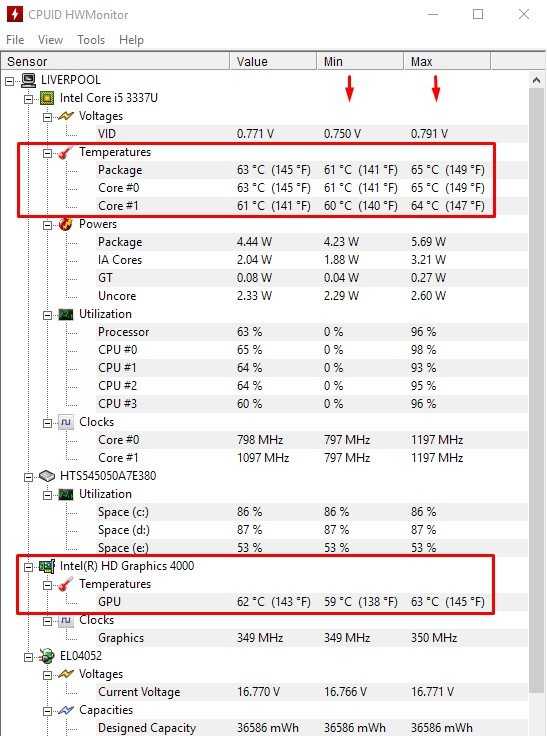
CPUID — ассемблерная мнемоника инструкции процессоров x86, используется для получения информации о процессоре
Нормальная температура видеокарты во время простоя — 30–50 градусов. При нагрузке температура может повышаться до 80 градусов. Показатели выше указывают на перегрев устройства.
Понизить температуру видеокарты можно следующим образом.
Очистка устройства от пыли
Этот способ помогает в случаях со всеми компонентами ПК, потому что пыль, задерживающаяся в кулере и на плате видеокарты, действительно способствует нагреву и снижению производительности.

Собирает пыль в корпус компьютера большинство из движущихся частей, т.е. лопасти вентиляторов и прилегающие к ним радиаторы
Замена термопасты
Смена высохшей термопасты на видеокарте — процесс чуть более сложный, нежели на процессоре. Иногда для того, чтобы добраться до графического чипа, необходимо разбирать корпус и снимать кулер. Далее необходимо аккуратно удалить старую термопасту и нанести новую.

Замена термопасты нужна всего двум деталям компьютера: процессору и видеокарте (точнее графическому процессору)
Замена кулера
На не самых дорогих сборках видеокарт нередко кулеры мало того что работают недостаточно мощно, так ещё и недолговечны, поэтому порой необходимо прибегать к их замене. С этим вопросом лучше обратиться к мастеру.

Основные характеристики кулера — уровень шума и производительность по воздуху
Сброс заводского разгона
Такое бывает редко, но всё же бывает. Заводской разгон видеокарты может быть выполнен чрезмерно сильно, поэтому охлаждающие элементы не справляются с задачей, и устройство перегревается. Стоит обратиться к профессионалам или изучить процесс разгона и дебуста видеокарты самостоятельно.

Разгоняя видеокарту или процессор, юзер желает увеличить производительность электронной вычислительной машины
№7 – Crown CMLS-121B
Цена: 1 648 рублей
Crown CMLS-121B – это не просто подставка, это целый небольшой столик для ноутбука с регулируемой высотой. Максимальная высота – 480 мм, а конструкция выдерживает нагрузку до 18 кг, так что теоретически можно положить на стол не только ноутбук. Установлено два вентилятора для охлаждения. Поддерживаются ноутбуки с диагональю до 17 дюймов.
Данная модель способна защитить устройство от снижения производительности, ведь тут установлено отличное активное охлаждение. Поверхность столика сделана из металлического сплава. Оригинальная конструкция обеспечивает надежную фиксацию в пространстве, а ее положение регулируется с помощью ножек. Угол, под которым можно зафиксировать каждую секцию – до 360 градусов.
Данная модель не подходит вам, если выше удобства вы цените компактность. Конструкция, хоть и удобная, но достаточно громоздкая, так что носить ее с собой не лучший вариант. Но для домашнего использования в самый раз.
подставка для ноутбука Crown CMLS-121B
Какие мини-вакуумные охладители для ноутбуков самые выгодные?
В Ополярный вентилятор для ноутбука
instagram story viewer
представляет собой усовершенствованный кулер для ноутбука, оснащенный мини-вакуумным вентилятором, который в основном предназначен для отвода тепла от перегревающегося ноутбука. Кулер имеет гибкую конструкцию, и его можно использовать вместе с охлаждающей подставкой.
Ключевые особенности этого кулера: автоматическое определение температуры, быстрое охлаждение, отображение температуры, скорость ветра 13, двухсторонняя установка, 60 дБА (максимальный уровень шума), и многое другое.
Если вам нужен сверхмощный мини-кулер для ноутбука, Вентилятор охлаждения ноутбука KLIM Cool + Metal может отлично справиться даже с длительными игровыми сессиями.
Его металлический корпус действует как радиатор, поэтому охлаждение происходит быстрее, чем у большинства аналогичных кулеров. Встроенный японский мотор раскручивает вентилятор с максимальной скоростью 4500 об / мин, что является одной из самых высоких скоростей для любых подобных кулеров.
Cool + поставляется с 4 присосками разных размеров и форм, поэтому он может адаптироваться к вытяжке воздуха из большинства ноутбуков.
В Кулер для ноутбука OImaster оснащен мощным турбинным вентилятором на шарикоподшипниках, обеспечивающим мощный поперечный поток для отвода тепла. Однако, в отличие от других кулеров, он не блокирует выход воздуха из ноутбука, поэтому в случае неисправности не подвергнет опасности ваш портативный компьютер.
Еще один плюс этого кулера — двойная подставка для смартфонов или планшетов, поэтому, если они нагреваются во время зарядки, было бы неплохо использовать этот умный гаджет.
Вентилятор имеет скорость 2100-2900 об / мин, поэтому он медленнее, чем некоторые другие кулеры, но этот охладил больше места. Кроме того, он имеет уровень шума всего 30 дБ, поэтому он намного менее громкий, чем другие продукты.
КЛИМ Зефир + это универсальный вентилятор, который можно использовать даже для охлаждения себя летом. У него есть двойная подставка, на которой можно разместить планшеты или смартфоны, но она также может выступать в качестве подставки для ноутбука и поднимать ее под углом.
Это не только поможет вам с эргономикой набора текста, но и быстрее охладит ноутбук, подняв его со стола. Технология crossflow обеспечивает более высокий коэффициент охлаждения при использовании низких оборотов вентилятора.
Поскольку ему не нужно закрывать выпускной воздухозаборник, он совместим с ноутбуками любого размера и марки.
Вакуумный охладитель для ноутбука Pccooler он очень маленький и его легко носить с собой, и производитель заявляет, что его дизайн был вдохновлен мощными автомобилями Ferrari.
Он может охлаждать ноутбуки от 12 до 17 дюймов и оснащен вентилятором с максимальной скоростью 3300 об / мин, регулируемой с помощью вращающейся ручки.
Он не показывает температуру, но показывает уровни тепла, показывая красочные сигнальные огни на своей поверхности. Это довольно дешево, так что вам стоит хотя бы попробовать.
Перегрев — это печально известный недостаток большинства ноутбуков. И независимо от характеристик и конфигурации системы, каждый ноутбук / ноутбук подвержен этой угрозе. Это особенно характерно для активных пользователей, особенно геймеров, которые часами без перерыва проводят за своими компьютерами.
Чтобы ограничить / смягчить последствия перегрева системы, было разработано несколько кулеров для ноутбуков, и многие из них имеют портативную конструкцию, обеспечивающую мобильность и удобство использования. В этой статье мы выделили для вас пять самых надежных (мини-вакуумных кулеров для ноутбуков).
Типы процессоров по производительности
Используемые в настоящее время в ноутбуках (и настольных ПК) процессоры можно четко разделить по производительности на 4 линейки (для процессоров Intel):
| Intel Сore | самые производительные процессоры |
| Intel Core M | процессоры средней производительности |
| Intel Pentium | ниже средней производительности |
| Intel Celeron | процессоры низкой производительности |
Помимо этого, процессоры линейки Core также подразделяются на классы, в зависимости от функциональных возможностей. Так, Core i3 — самые слабые в этой линейке, Core i5 — средние, Core i7 — мощные, а Core i9 — супермощные.
Pentium и Celeron производятся на основе ядра Atom и на основе ядра Core. Если вы видите в обозначении этого процессора первую цифру 3, например, Celeron N3010, то значит его год выхода 2015 и 2016. Цифра 4 означает более свежую модификацию 2017-2018 года.
Для современных ноутбуков актуальными являются процессоры 6, 7 и 8 поколения. Обозначается поколение первой цифрой в индексе чипа:
- Core i3-6100U — 6 поколение Skylake (2015),
- Core i5-6200U — 6 поколение Skylake (2015),
- Core i7-6500U — 6 поколение Skylake (2015),
- Core i7-7500U — 7 поколение Kaby Lake (2016),
- Core i7-7Y75 — 7 поколение Kaby Lake (2016),
- Core i7-8550U — 8 поколение Coffee Lake 2017 года.
Более свежие процессоры 2018 года имеют индекс К.
Обозначения у процессоров AMD более простое, а первая цифра означает год выхода:
- 5 — 2013 год (A6-5200),
- 6 — 2014 год (A6-6310),
- 7 — 2015 год (A6-7310),
- 9 — 2016 год (A6-9210).
В настоящее время средним по производительности процессором для ноутбуков является процессор AMD A12 9720P 2700 МГц, который пользователи приобретают для офисных и графических задач. Топовыми мобильными процессорами этого производителя считаются AMD Ryzen 7 2700U 2200 МГц и выше.
Способы решения
Функционирование системы охлаждения в полной мере зависит от BIOS. Стоит учесть тот факт, что по заводским настройкам система охлаждения работает не на полную мощность, а лишь на 50% для минимального потребления электроэнергии и уменьшения уровня шума. Практически все материнские платы обладают возможностью управления кулерами при помощи .
Для того чтобы принудительно включить кулер на ноутбуке можно воспользоваться одним из следующих способов:
- Через BIOS.
- При помощи ПО.
Все представленные ниже способы одинаково подходят для ноутбуков самых разных фирм (samsung, hp, asus, леново и др.)
Cooler Master NotePal X3
На первый взгляд может показаться, что между этой моделью и NotePal X-Slim нет различий, однако она отличается тем, что это более серьезная, ориентированная на производительность охлаждающая подставка — и не стоит ее недооценивать только потому, что в ней установлен лишь один вентилятор!
Устройство рассчитано на максимальный воздушный поток, и один 200 мм вентилятор выполняет свою работу по-максимуму. Подставка не использует никакого яркого освещения, хотя у нее есть четыре отдельных светодиода, расположенных вокруг вентилятора, что придает игровой стиль.
Кроме того, охлаждающая подставка питается через мини-USB-порт, а не через обычный, и у нее также есть один дополнительный обычный USB-порт. Также устройство имеет отдельные кнопки питания для вентиляторов и светодиодов, а также колесо для управления скоростью вращения вентилятора.
NotePal X3 определенно проста и удобна в использовании, а также легко регулируемая и имеет удобные крючки для прокладки кабелей с нижней части устройства. С точки зрения охлаждения, она вполне способна работать с обычным 15,6-дюймовым игровым ноутбуком, однако использование подставки с девайсом большего размера очень неудобно.
Хотя эффективность охлаждения вполне удовлетворительна, трудно не заметить, что при достижении огромным 200-миллиметровым вентилятором максимальной скорости, возникает шум. Однако этот недостаток присущ любому вентилятору больших размеров.
Не взирая на это, сборка NotePal X3 довольно неплохая, а сама периферия является отличным решением для любого серьезного геймера с игровым ноутбуком среднего размера.
Deepcool U PAL
Deepcool U PAL подходит для ноутбуков с диагональю экрана до 15,6 дюймов. Она имеет два 140-миллиметровых вентилятора, обеспечивающих мощный воздушный поток, что позволяет добиться впечатляющих результатов в плане охлаждения, даже если на ноутбуке запущена требовательная игрушка. Вентиляторы этой подставки способны разгоняться до 1000 оборотов в минуту. Для кулеров такого диаметра это отличная скорость. Причем, на таких оборотах подставка издает минимум шума, что делает ее использование более комфортным. Помимо этого, Deepcool U PAL оснащена специальными защелками, которые надежно фиксируют ноутбук, а также прорезиненными ножками, чтобы предотвратить возможной скольжение и сделать работу еще более комфортной. USB-вход у данной приставки всего один, он предназначен для питания самой панели. Возможность регулировки вращения вентиляторов, к сожалению, не предусмотрена. Зато, данная подставка имеет множество вариантов угла наклона, вплоть до 45 градусов. Полезная опция, когда необходимо поднять экран ноутбука на уровень глаз. Однако минимальный угол наклона у Deepcool U PAL слишком большой. Печатать или играть при таком положении не особо удобно и приходится опускать подставку полностью.
- Размеры: 390 х 280 х 27.5 мм.
- Вес: 765 г.
- Уровень шума: 26.3 дБ.
- Кол-во вентиляторов: 2 шт.
- Кол-во USB: 1 шт.
- Регулировка высоты.
- Диагональ ноутбука: до 15.6”.
11 Buro BU-LCP156-B208

Открывает сегодняшний рейтинг компактная и легкая Buro BU-LCP156-B208. Модель выполнена из пластикового корпуса черного цвета и имеет прочную металлическую сетку, под которой скрываются встроенные вентиляторы. На дне корпуса спрятаны откидные ножки, благодаря которым угол наклона ноутбука можно легко отрегулировать под себя. На верхней панели имеются два упора, с помощью них ваша машина будет надежно зафиксирована и не скатится с подставки.
Модель рассчитана на ноутбуки диагональю 15.6 дюймов. Ее ширина составляет 35,5 см, глубина – 26,0 см, а весит всего 560 г. Оба вентилятора работают со скоростью вращения 1800 оборотов в минуту. Их шум достигает 23 дБ. Эта громкость идентична шепоту человека.
Чтобы подставку привести в действие, ее необходимо подключить к вашему работающему ноутбуку с помощью USB-кабеля. Для этого в корпусе имеет два специальных разъема. Кабель для подключения поставляется в комплекте. Он оснащен дополнительным USB-разъемом, в который можно вставлять флеш-накопители. Таким образом, запитывая подставку от ноутбука вы не теряете USB-разъем. Приятным дополнением к устройству станет наличие подсветки.
Плюсы:
- Легкая и компактная.
- Два вентилятора.
- Есть подсветка.
- Функциональный USB-кабель.
- Тихая.
Минусы:
Слабое охлаждение.
Buro BU-LCP156-B208
Какой процессор выбрать и на что он будет способен?
Основными производителями процессоров для настольных ПК (в том числе ноутбуков) являются Intel и AMD. Обе компании каждый год выпускают все новые процессоры с лучшим быстродействием и уникальными технологиями. С одной стороны, это хорошо — прогресс не стоит на месте, и есть движение вперед. Но вместе с новыми возможностями меняются и сокеты на материнских платах, а значит апгрейд ведет к почти полной замене и других комплектующих, материнской платы, памяти и даже дисковых накопителей. Хотя интерфейс последних и совместим с новыми и старыми CPU, скорости копирования со временем перестают удовлетворять текущим потребностям. Однако, апгрейд в ноутбуке порой сводится лишь к добавлению планок оперативной памяти и замене HDD на SSD.
Что касается ноутбуков, то, как известно, процессоры в них не сменные и апгрейду не подлежат. А значит, если вы покупаете такое устройство, то выбирать стоит сразу с заделом на несколько лет вперед.
В связи с этим, если вы не готовы тратиться на мощный аппарат сегодня, будьте готовы к тому, что уже через три года ваш ноутбук, ориентированный на выполнение офисных задач, сильно устареет и будет раздражать вас медлительностью в других областях, например, в браузере или обновленной Windows.
Предотвращение компьютера от перегрева
Если ваш компьютер перегревается, вот некоторые вещи, которые вы можете сделать по этому поводу:
- Очистите корпус вашего компьютера: пыль накапливается в корпусах настольных ПК и даже ноутбуках, забивая вентиляторы и блокируя поток воздуха. Эта пыль может вызвать проблемы с вентиляцией, задерживать тепло и не позволяет компьютеру нормально охлаждаться. Во избежание накопления пыли обязательно очищайте корпус компьютера.
- Обеспечьте надлежащую вентиляцию: поместите компьютер в место, где он может правильно проветриваться. Если это рабочий стол, не прижимайте корпус к стене, чтобы вентиляционные отверстия компьютера были открыты, и не ставьте его рядом с радиатором или вентилятором. Если это ноутбук, будьте осторожны, чтобы не блокировать его вентиляционные отверстия. Например, кладя ноутбук на матрас, особенно если ноутбук выполняет какие-то сложные задачи.
- Проверьте, работают ли вентиляторы: если вы не знаете, почему ваш компьютер начал перегреваться, откройте его корпус и проверьте, работают ли вентиляторы. Возможно, что процессор, видеокарта или вентилятор корпуса отказали или были отключены от сети, что уменьшает поток воздуха.
- Настройте теплоотводы: если ваш процессор перегревается, его радиатор может быть неправильно установлен или выгорела термопаста. Возможно, вам понадобится снять радиатор и нанести новую термопасту, прежде чем повторно установить радиатор. Этот совет относится скорее к твикерам, оверклокерам и людям, которые собирают свои собственные ПК, особенно если они допустили ошибку при первоначальном применении термопасты.
- Дважды проверьте жидкостное охлаждение: если вы используете жидкостное охлаждение, дважды проверьте работу насоса.
Перегрев – это главная опасность при разгоне вашего процессора или видеокарты. Разгон приведет к тому, что ваши компоненты будут работать активнее, а дополнительное нагревание вызовет проблемы, если вы не сможете нормально охладить свои компоненты.



![10 лучших охлаждающих подставок под ноутбук: рейтинг [топ 10]](http://navikur.ru/wp-content/uploads/e/f/9/ef9bdbbbac7b83f2a016172767847be0.jpeg)






























